GRANDSTREAM HT503 IP | GRANDSTREAM HT503 IP
Projetado para usuários que desejam conectar seus dispositivos
analógicos a uma rede VoIP em casa ou no escritório. O HT503 é um poderoso adaptador de telefone analógico
que é facilmente implantado e gerenciável. Ele vem equipado com 2 portas FXS.
- Qualidade de voz – suporta
os melhores codecs de voz. - Permite 2 contas SIP.
Veja como instalar SIP Trunk no GRANDSTREAM HT503 IP, testar grátis:
Em tempo, SIP Trunk é o nome que se dá para a uma Linha de Telefone baseada em
SIP. Já um número de telefone baseado em SIP é chamado de Número
Virtual ou de DID por motivos como: Mobilidade, pode ser habilitado em cidades
onde o cliente nem possui endereço ou estrutura física.
O SIP Trunk da Directcall é compatível com a versão do GRANDSTREAM HT503, no entanto aconselhamos a utilização da
versão mais recente para garantir o uso pleno de todos os recursos dos nossos troncos e números SIP (DIDs). – Site
GRANDSTREAM

Passo 1 – (conecte todos os equipamentos conforme figura abaixo). Conecte uma ponta do cabo de rede na placa de rede do seu PC e a outra ponta na porta LAN do HT-503. Agora conecte uma ponta do cabo de rede na porta WAN do HT-503 e a outra ponta do cabo conecte no seu modem ou roteador, e também um aparelho telefônico na porta “PHONE” do ATA conforme figura abaixo:(O aparelho vem apenas com um cabo de rede RJ45)

Após todas as conexões feitas ligue o cabo de força. A fonte de energia do ATA é Bivoltagem, podendo ser utilizada em redes elétricas de 110 ou 220 Volts.
Passo 2 – Abra o Navegador de Internet (qualquer web browser) e entre com o endereço http://192.168.2.1 ( IP padrão do ATA através da porta LAN e após isso aperte “Enter” ).
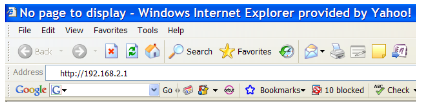
Passo 3 – Você será solicitado a entrar com a senha de administrador, a senha padrão é admin (em letras minúsculas, sempre), então clique no botão “Login”.

Passo 4 – configurações Básicas ( Figura do Basic Settings ).
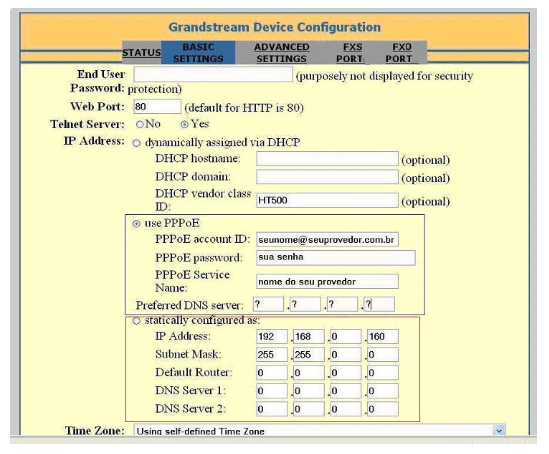
Passo 5 – Estando da tela de FXS PORT utilize as credenciais da conta que foi enviado por e-mail login, senha e siphost.
Eles estão listados a seguir:
SIP Server: siphost
Outbound Proxy: siphost
SIP User ID: login
Authenticate ID: login
Authenticate Password: senha
Name: O nome que aparecerá no Display
Certifique que a opção “Account Active”: esteja ativada com a opção “Yes” marcada
![]()
Configuração da Conta/Linha Voip
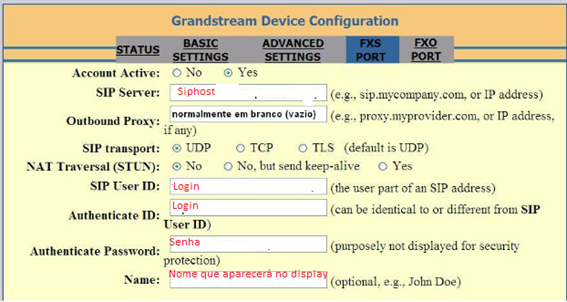
Passo 6 – Clique no botão ” Update” no rodapé da página.
![]()
Em seguida clique no botão “Reboot”
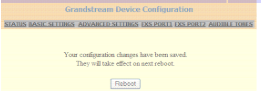
Aguarde as luzes verdes piscantes em cima do ATA pararem de piscar.
Pronto seu equipamento já estará configurado!
| Você poderá discar assim: |
- Incluindo código de país + código de área + telefone (ex. 55 41 3016 0300)
(esta forma é obrigatória para ligações DDI) - Incluindo apenas código de área + telefone (ex. 41 3016 0300)
(esta forma ou a anterior é obrigatória para ligações DDD) - Incluindo apenas o número do telefone (ex. 3016 0300)
(esta forma funciona apenas para ligações locais, no código de área do seu cadastro de cliente, na Directcall)





























































